怎样用PS制作梦境公主奇幻暗黑发布时间:暂无
1.【打开】PS软件,【打开】背景素材。具体效果如图示。

2.使用【快速选择工具】,选取地面部分,单击【图层蒙版】。【右击】蒙版区域【调整蒙版】,具体参数如图示。具体效果如图示。

3.【拖入】准备好的天空素材,并置于底层。按【Ctrl+T】自由变换,并放置画面合适的位置。【选择】背景图层的蒙版区域,使用【画笔工具】,涂抹画面多余的部分。具体效果如图示。
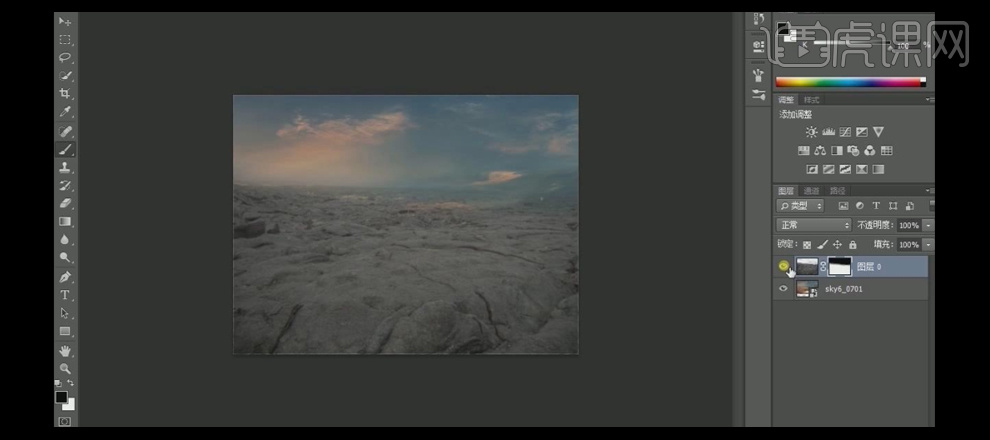
4.【选择】天空图层,【右击】-【栅格化图层】。使用【修补工具】修补天空多余的云层。具体效果如图示。
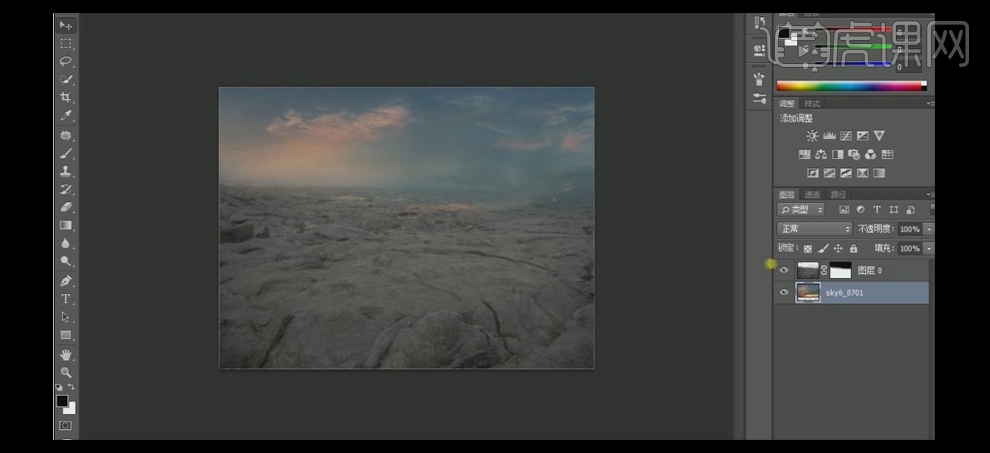
5.在天空图层上方【新建】图层,使用【渐变工具】,【渐变颜色】暗蓝色渐变,在图层合适的位置拖出渐变效果。具体效果如图示。

6.【选择】背景图层,【新建】曲线图层,单击【剪切蒙版】,具体参数如图示。具体效果如图示。
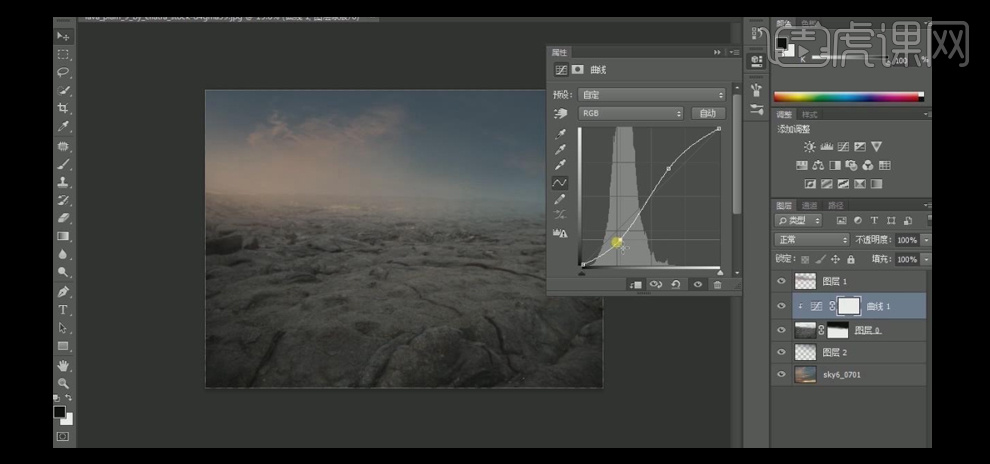
7.【新建】色彩平衡图层,单击【剪切蒙版】,具体参数如图示。具体效果如图示。
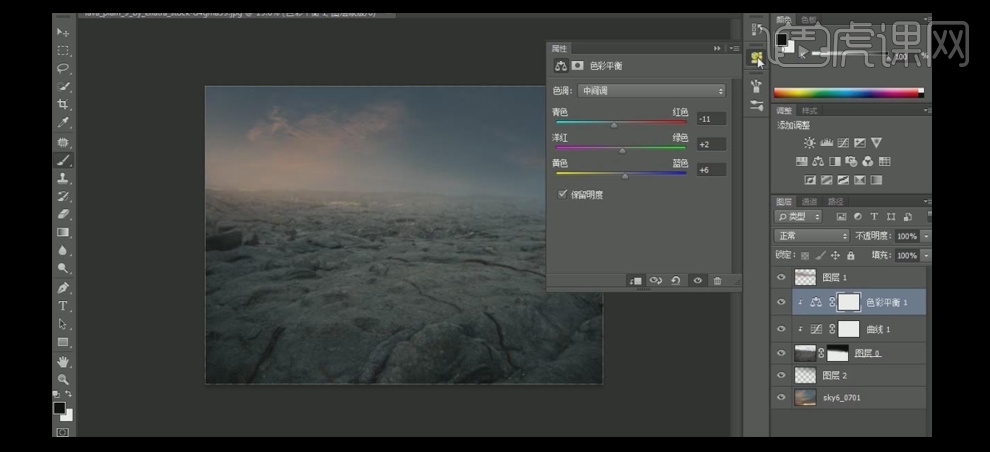
8.【拖入】准备好的房子素材,【右击】栅格化图层,使用【橡皮擦工具】,擦除画面多余的部分。【右击】转换为智能对象,调整大小,并放置画面合适的位置。具体效果如图示。
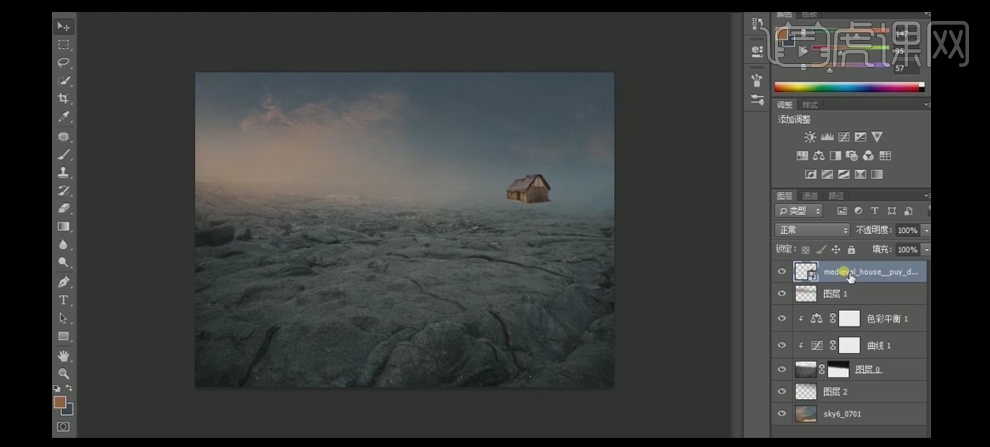
9.【右击】栅格化图层,按【Ctrl+L】打开色阶窗口,具体参数如图示。具体效果如图示。
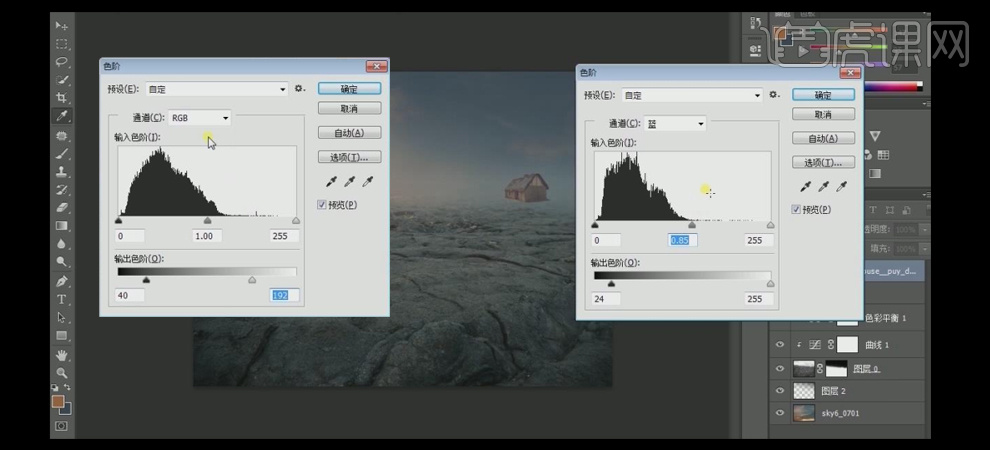
10.【新建】图层,按Alt键单击【创建剪切蒙版】,使用【画笔工具】,【吸取】背景颜色,在合适的位置涂抹,【不透明度】65%。具体效果如图示。

11.【选择】房子图层,按【Ctrl+U】打开色相饱和度,具体参数如图示。具体效果如图示。
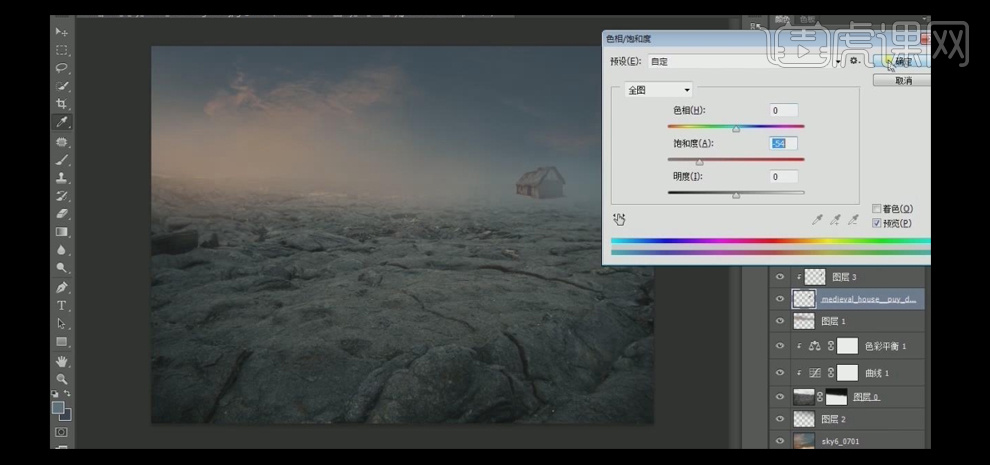
12.使用【减淡工具】,在房子合适的位置涂抹。【选择】剪切蒙版图层,使用【画笔工具】,【颜色】吸取周边深色,在房子周边合适的位置涂抹。具体效果如图示。
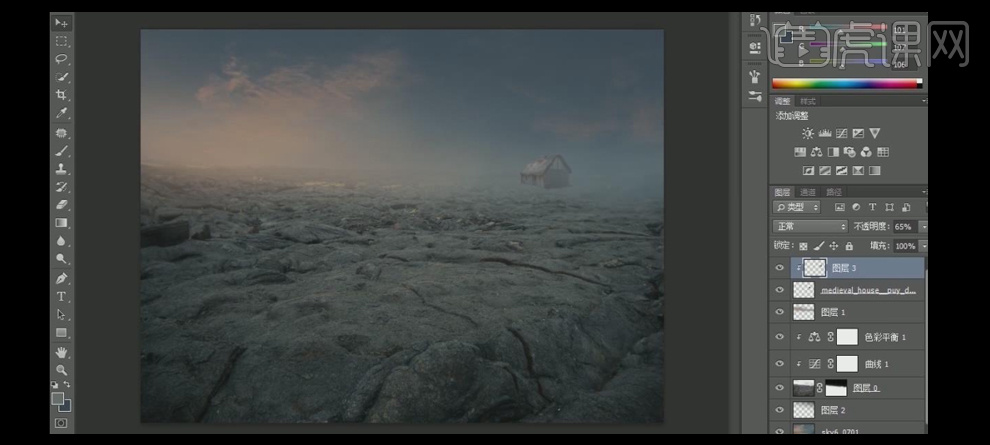
13.【拖入】准备好的树木素材,【右击】栅格化图层。使用【矩形选区工具】,框选多余的部分【删除】。单击【图层】-【修边】-【去边】值1PX,调整大小,并放置画面合适的位置。具体效果如图示。
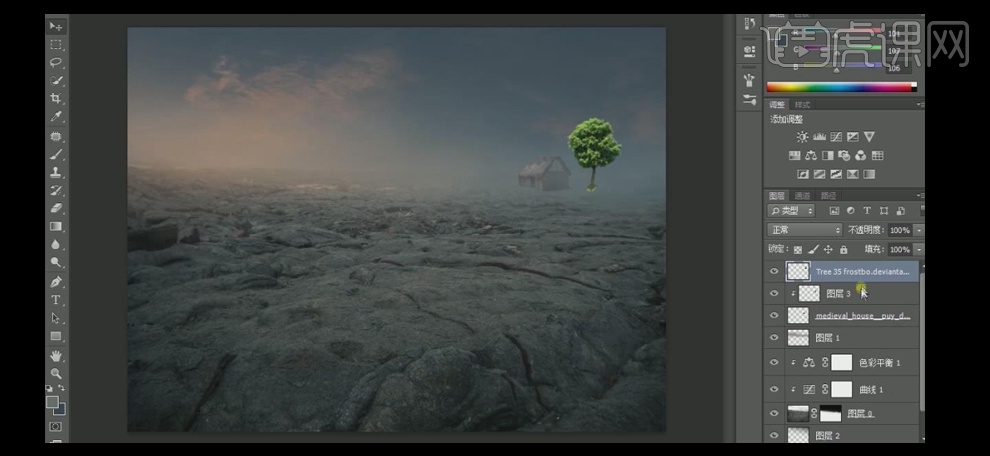
14.按【Ctrl+U】打开色相饱和度,具体参数如图示。具体效果如图示。

15.按【Ctrl+L】打开色阶窗口,具体参数如图示。具体效果如图示。
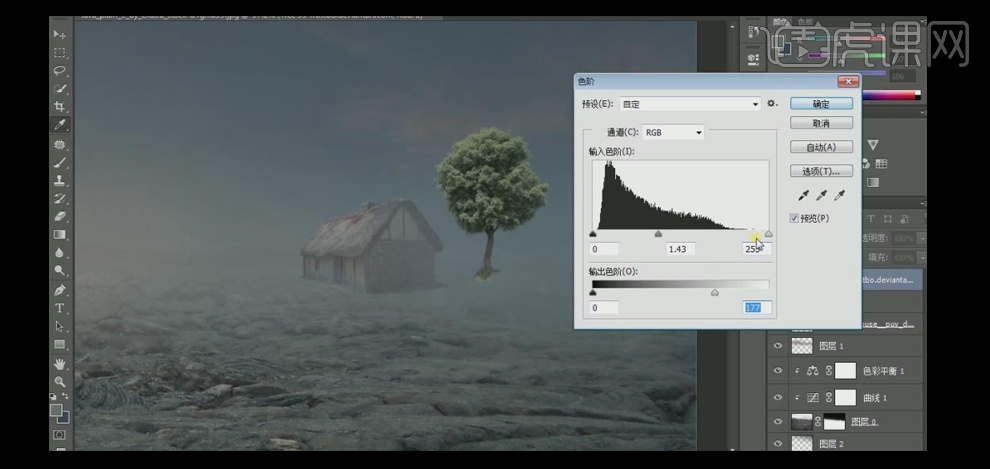
16.在树木图层上方【新建】图层,按Alt键单击【创建剪切蒙版】,使用【画笔工具】,【吸取】背景颜色,在合适的位置涂抹,【不透明度】71%。具体效果如图示。

17.在房子下方【新建】图层,使用【套索工具】套选合适的选区,【填充】暗蓝色,【图层模式】叠加,【不透明度】18%。具体效果如图示。

18.使用相同的方法给树木也添加相应的投影效果。【拖入】准备好的人物素材,调整大小,并放置画面合适的位置。具体效果如图示。

19.【新建】亮度对比度图层,单击【剪切蒙版】,具体参数如图示。具体效果如图示。
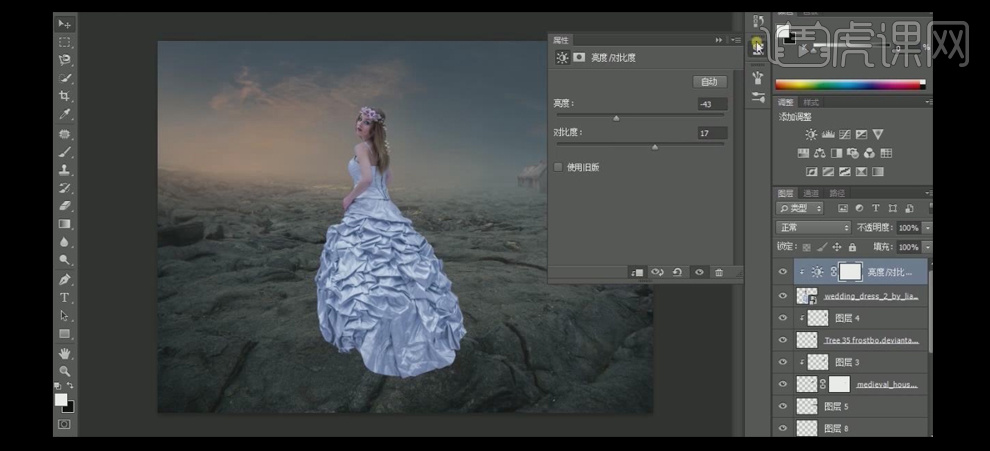
20.【新建】色彩平衡图层,单击【剪切蒙版】,具体参数如图示。具体效果如图示。
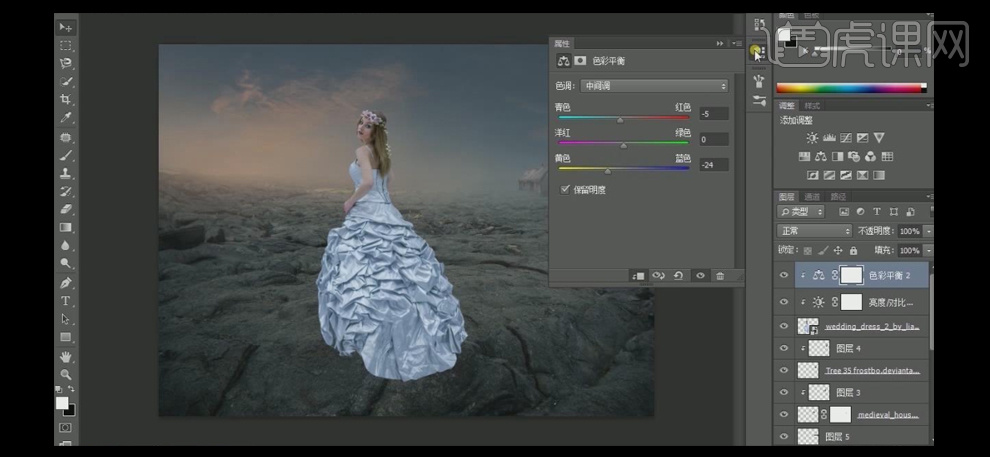
21.【新建】图层,【填充】50%灰,按Alt键单击【创建剪切蒙版】。使用【加深工具】和【减淡工具】,在画面合适的位置涂抹。具体效果如图示。

22.在人物下方【新建】图层,使用【画笔工具】,【颜色】黑色,调整画笔属性,在合适的位置涂抹。具体效果如图示。

23.在人物图层上方【新建】图层,按Alt单击【创建剪切蒙版】。使用【画笔工具】,【颜色】黑色,在裙子合适的位置涂抹,【不透明度】75%。具体效果如图示。

24.在人物图层上方【新建】色相饱和度,单击【剪切蒙版】,具体参数如图示。具体效果如图示。

25.使用【套索工具】,套选人物手臂合适的部分,使用【减淡工具】,在选区涂抹。【拖入】准备好的篮子素材,使用【矩形选区工具】删除多余的部分。在篮子图层上方【新建】剪切蒙版图层,使用【画笔工具】,【颜色】黑色,调整画笔属性,在合适的位置涂抹。具体效果如图示。

26.按【Ctrl+U】打开色相饱和度窗口,具体参数如图示。具体效果如图示。
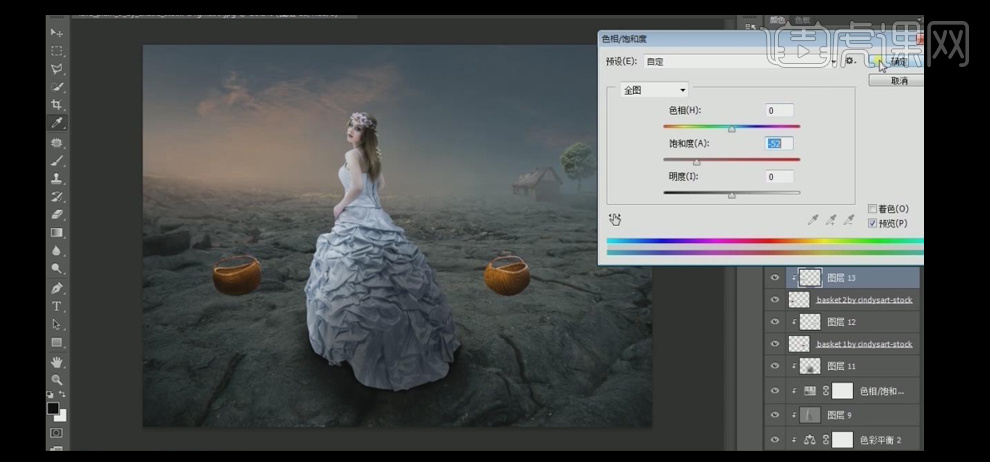
27.使用【减淡工具】,在篮子图层合适的位置涂抹。【拖入】准备好的烟雾素材,调整大小,并放置画面合适的位置。【图层模式】滤色,【不透明度】87%。添加【图层蒙版】,使用【画笔工具】,涂淡画面。按Alt键【移动复制】烟雾图层,调整大小,并移动至合适的图层和位置。具体效果如图示。

28.【新建】渐变映射图层,【渐变颜色】深蓝至粉黄。【图层模式】叠加,【不透明度】59%。具体效果如图示。
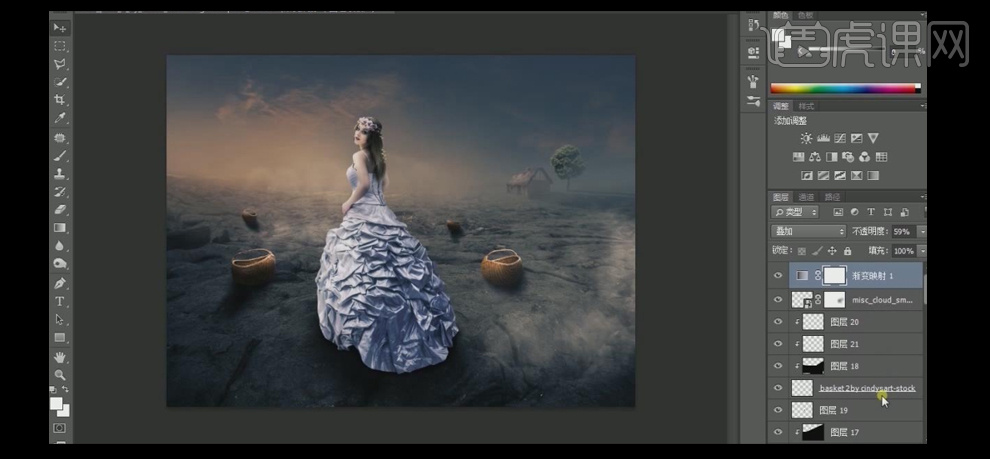
29.【新建】图层,使用【画笔工具】,【颜色】橙色,在画面单击。按【Ctrl+T】自由变换大小,并移动至合适的位置。【图层模式】滤色,【不透明度】69%。具体效果如图示。

30.【新建】色阶图层,具体参数如图示。具体效果如图示。
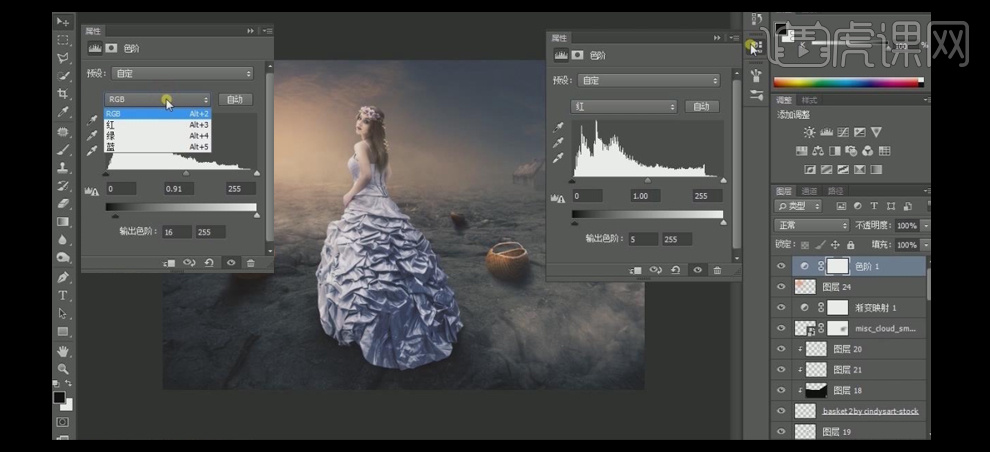
31.【新建】色彩平衡图层,具体参数如图示。具体效果如图示。
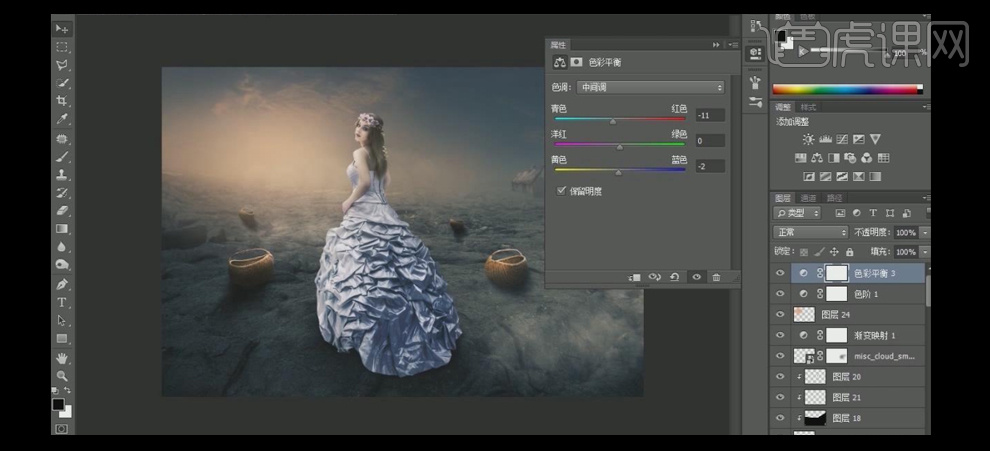
32.【新建】图层,【填充】50%灰,单击【滤镜】-【杂色】-【添加杂色】,具体参数如图示。具体效果如图示。
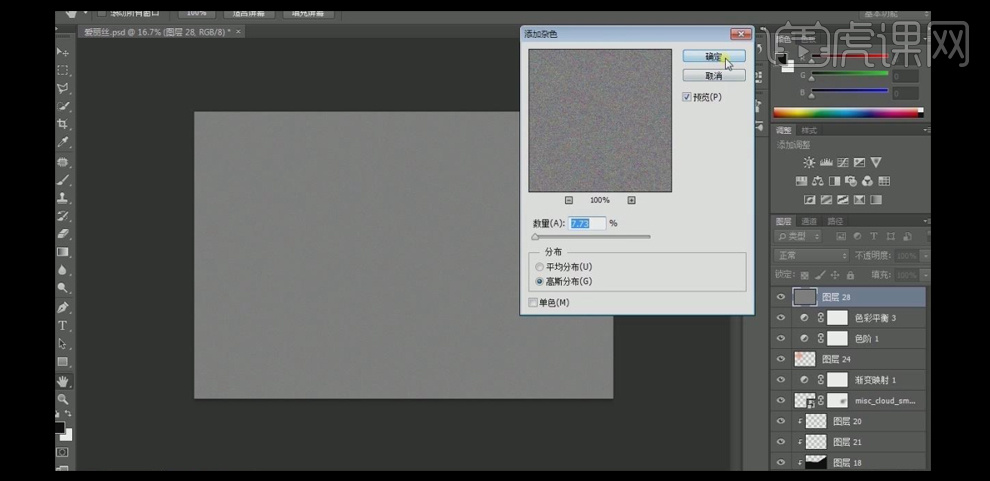
33.【图层模式】叠加,单击【滤镜】-【模糊】-【高斯模糊】,具体参数如图示。具体效果如图示。
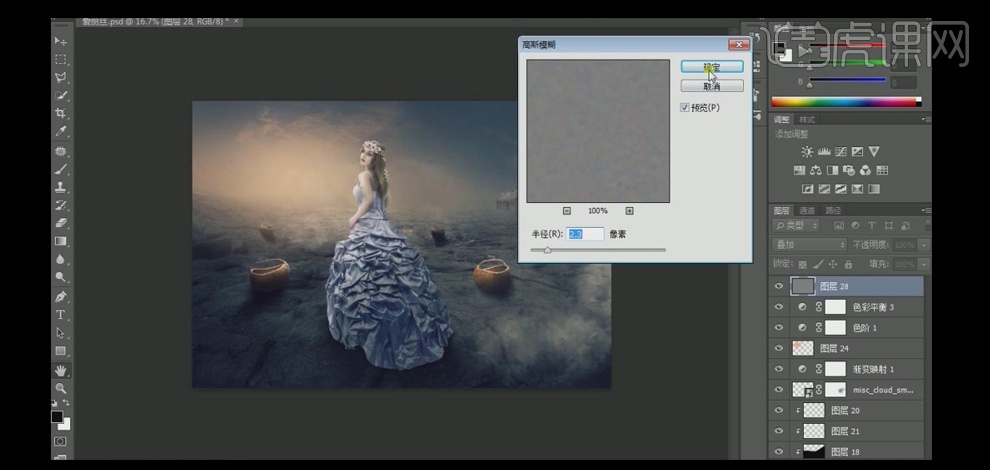
34.按【Ctrl+Shift+Alt+E】盖印图层,【复制】图层,【图层模式】叠加,单击【滤镜】-【其他】-【高反差保值】,具体参数如图示。具体效果如图示。

35.最终效果如图示。














